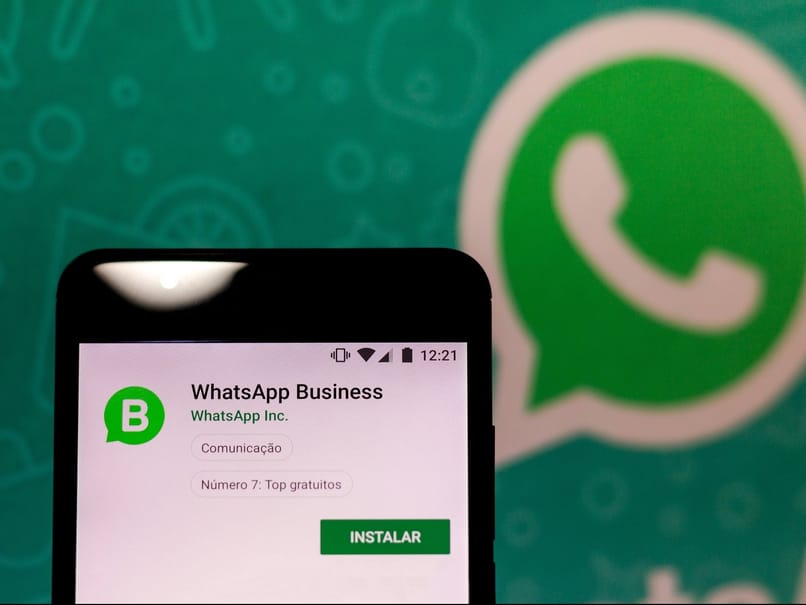WhatsApp web هو إصدار تم إنشاؤه في عام 2015 والذي يسمح باستخدام حساب WhatsApp على العديد من الأجهزة ، إذا كنت لا تزال لا تعرف كيفية استخدام WhatsApp على عدة أجهزة بنفس الحساب؟ لا تقلق ، سنعرض لك في المقالة التالية الأجهزة التي يمكنك استخدامها عليها والإجراءات اللازمة للقيام بذلك.
كيفية الوصول إلى إصدار الويب WhatsApp للحصول على وصول جديد؟
WhatsApp web هي طريقة بسيطة للغاية لاستخدام WhatsApp على جهاز آخر ليس هاتفك الرئيسي ، والوصول إلى هذا الإصدار من WhatsApp بسيط للغاية ، ما عليك سوى الوصول إلى الإنترنت والمتصفح سواء على الكمبيوتر أو الهاتف أينما تريد استخدام WhatsApp web.
للحصول على هذا الوصول الجديد ، يجب أن تفتح المتصفح على الجهاز الآخر الصفحة الرئيسية لتطبيق WhatsApp على الويب ، حيث سيظهر لك الرمز الذي يتيح لك الوصول إلى WhatsApp الخاص بك من جهاز آخر ، في الأقسام التالية ستظهر لك الخطوات يجب اتباع هذا الإصدار على الهواتف وأجهزة الكمبيوتر.
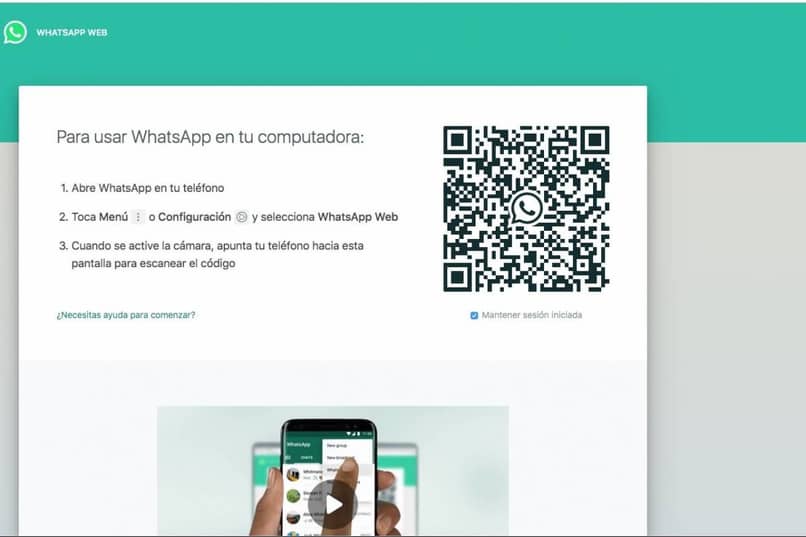
كيفية استخدام إصدار الويب الخاص بواتساب على أجهزة غير الكمبيوتر الشخصي؟
نعم ، يمكن استخدام WhatsApp web على أجهزة أخرى غير أجهزة الكمبيوتر ، وفيما يلي سنقوم بتسمية هذه الأجهزة وكيفية استخدام هذا الإصدار عليها.
أجهزة IOS
يمكن استخدام WhatsApp web على أجهزة iPad اللوحية وهواتف iPhone ، ما عليك سوى القيام بما يلي:
تابلت ايباد
- افتح المتصفح الذي تختاره.
- اضغط على قائمة المتصفح وبعد ذلك قم بتنشيط وضع سطح المكتب.
- انتقل الآن إلى صفحة الويب الرسمية لتطبيق WhatsApp .
- بعد القيام بما ورد أعلاه ، سيتم عرض رمز QR على شاشة جهازك اللوحي ، والذي يجب عليك مسحه ضوئيًا بالهاتف حيث يوجد WhatsApp الذي تريد تكراره. لتحقيق ذلك ، يجب عليك إدخال WhatsApp الخاص بالهاتف المذكور ، افتح القائمة الموجودة في الجزء العلوي ثم اضغط على Scan ، عند الانتهاء من ذلك ، سيتم عرض المحادثات التي تجريها على WhatsApp الخاص بهاتفك على شاشة جهازك اللوحي.
هواتف iPhone
- افتح متصفح الهاتف حيث تريد أن يكون لديك WhatsApp على الويب.
- ادخل إلى صفحة الويب الرسمية لتطبيق WhatsApp.
- افتح WhatsApp على الهاتف الرئيسي ، انتقل إلى قسم الويب WhatsApp ، والآن يجب النقر فوق خيار الإعدادات ثم على خيار WhatsApp ، امسح الرمز الذي تم عرضه لك على شاشة الهاتف الثانوي. يمكنك الآن استخدام WhatsApp على كلا الهاتفين.
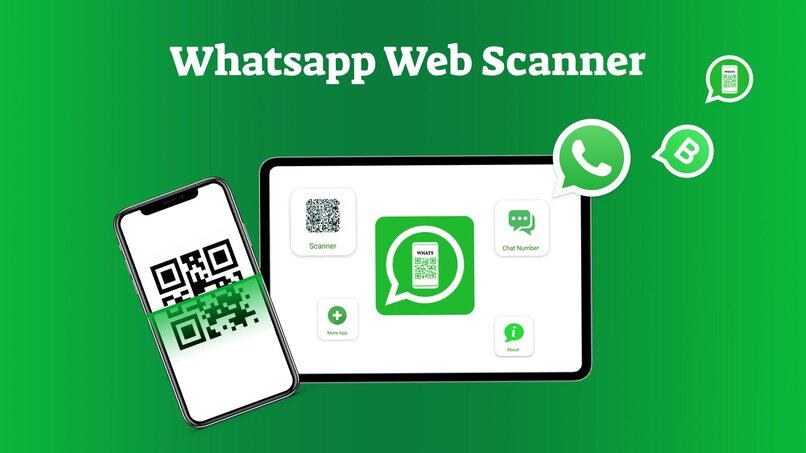
أجهزة Android
يمكن أيضًا استخدام WhatsApp web على أجهزة مختلفة بنظام تشغيل Android ، وتحقيق ذلك أمر بسيط للغاية ، ما عليك سوى القيام بما يلي:
جهاز Android اللوحي
- افتح متصفحًا على جهازك اللوحي.
- في الجزء العلوي من الشاشة ستجد قائمة المتصفح ، اضغط عليها ، ستظهر لك عدة خيارات ، لكن يجب الضغط على وضع سطح المكتب.
- انتقل الآن إلى صفحة الويب الرسمية لتطبيق WhatsApp .
- سيتم عرض رمز QR على شاشة جهازك اللوحي . يجب مسح هذا الرمز بالهاتف حيث يوجد WhatsApp الذي تريد نسخ مكررة ، ولتحقيق ذلك يجب عليك إدخال WhatsApp الخاص بالهاتف المذكور ، وفتح القائمة في الأعلى ثم اضغط على WhatsApp Web ، عند الانتهاء . سيتم عرض المحادثات التي تجريها على WhatsApp الخاص بهاتفك على شاشة جهازك اللوحي.
هواتف Android
- على الهاتف الذي تريد أن يكون لديك WhatsApp على الويب ، افتح متصفحًا.
- الآن يجب عليك الدخول إلى صفحة الويب الرسمية لتطبيق WhatsApp.
- افتح WhatsApp على الهاتف الرئيسي . واضغط على الإعدادات وفي WhatsApp web ، امسح الرمز الذي تم عرضه لك على شاشة الهاتف الثانوي. يمكنك الآن استخدام وتهيئة ويب WhatsApp على جهاز الكمبيوتر الخاص بك.
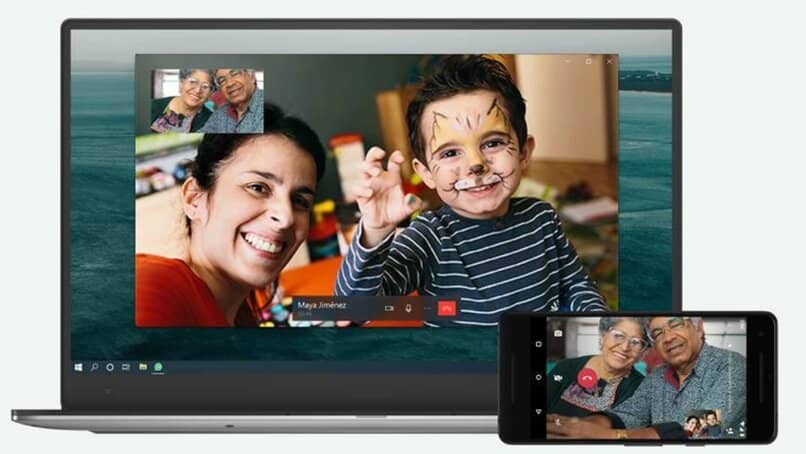
كيفية تثبيت تطبيق WhatsApp على جهاز كمبيوتر يعمل بنظام Windows أو Mac؟
يسهل استخدام تطبيق WhatsApp على أجهزة الكمبيوتر عمل العديد من الأشخاص عند الكتابة والتنزيل ومشاركة المستندات ونسخ الصور من WhatsApp web إلى Word . إذا كنت ترغب في استخدامه على جهاز الكمبيوتر الخاص بك . يمكنك اتباع الإجراء الخاص بإحدى الطريقتين وهما كما هو موضح أدناه ، فهي صالحة لأنظمة تشغيل Windows و Mac:
الطريقة الأولى
قم بتنزيل تطبيق WhatsApp من صفحة WhatsApp الرسمية . وستجد في هذه الصفحة الرسمية إصدار WhatsApp لنظامي التشغيل Windows و Mac . انقر فوق الرابط المناسب لك ثم انقر فوق تنزيل. انتظر حتى يكتمل التنزيل على الكمبيوتر . الآن يجب عليك ربط WhatsApp لكلا الجهازين ، لتحقيق ذلك ، افتح قائمة WhatsApp بهاتفك وانقر على WhatsApp web ثم على Scan ، امسح الكود وفويلا . سيكون لدى الجهازين تم ربط الأجهزة ، يمكنك الآن إرسال الرسائل واستلامها عليها . وستظهر الحركات التي تقوم بها في أحد WhatsApp في الآخر.
الطريقة الثانية
من متصفح جهاز الكمبيوتر الخاص بك ، ادخل متجر Microsoft وابحث عن تطبيق WhatsApp . بعد الحصول على التطبيق اضغط على Get ، وانتظر حتى يكتمل التنزيل وفتح التطبيق . لربط الهاتف بجهاز الكمبيوتر الخاص بك ، يجب عليك إدخال WhatsApp الخاص بهاتفك و اضغط على قائمة التطبيق ثم قم بالمسح ، وركز الهاتف على الكمبيوتر. جاهز يمكنك البدء في استخدام WhatsApp web لإجراء مكالمات فيديو وإرسال الرسائل تمامًا كما هو الحال على هاتفك المحمول.